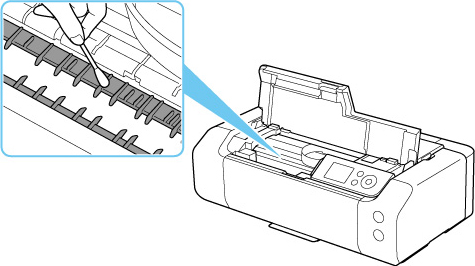Limpando o Interior da Impressora (Limpeza da Placa Inferior)
Remova as manchas do interior da impressora. Se o interior da impressora ficar sujo, o papel impresso poderá ficar sujo, portanto é recomendável executar a limpeza periodicamente.
Você deve preparar: uma folha de papel comum no tamanho A4 ou Letter*
* Use um pedaço de papel novo.
-
Selecione Manutenção (Maintenance) na tela INÍCIO.
A tela Manutenção (Maintenance) será exibida.
-
Selecione Limpeza da placa inferior (Bottom Plate Cleaning).
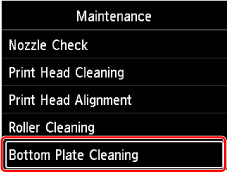
A tela Confirmação será exibida.
-
Selecione Sim (Yes).
-
Siga a mensagem para remover qualquer papel da alimentação superior e selecione OK.
-
Dobre o papel comum tamanho A4 ou Carta de modo que o lado curto fique dividido em três partes, desdobre o papel e selecione OK.
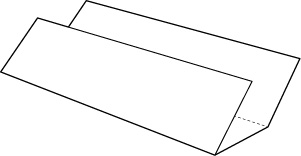
-
Coloque essa folha de papel lateralmente na alimentação superior, com o lado aberto voltado para você.
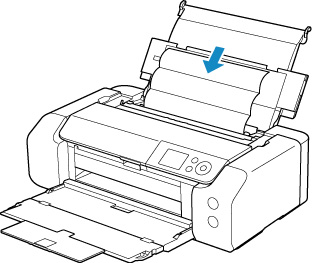
-
Selecione OK.
O papel limpa o interior da impressora, à medida que é alimentado pela impressora.
Verifique as partes dobradas do papel ejetado. Se estiverem borradas de tinta, realize novamente a Limpeza da Placa Inferior.
-
Quando a mensagem de conclusão for exibida, selecione OK.
 Nota
Nota-
Quando realizar novamente a Limpeza da Placa Inferior, use uma folha de papel nova.
-
Se o problema não for resolvido após a execução da limpeza novamente, as saliências no interior da impressora podem estar manchadas. Remova a tinta com um cotonete ou algo parecido.
 Importante
Importante
-
Desligue a alimentação e desconecte o cabo de alimentação antes de limpar a impressora.